Der Bildschirmrekorder ist ein nützliches Werkzeug am Computer. Es kann Ihnen dabei helfen, Gameplay, Softwarenutzung, Video-Tutorials und mehr aufzuzeichnen. Obwohl Sie in der Google-Suche Unmengen an Software mit dieser Kapazität finden können, sind die meisten davon für Studenten, Hochschulen und kleine Unternehmen teuer oder teuer. Die gute Nachricht ist, dass es Dutzende davon gibt Open-Source-Bildschirmrekorder frei zu verwenden. In diesem Artikel erhalten Sie eine Top-Liste der 5 besten Open-Source-Bildschirmrekorder für Windows 11 und Mac.

- Teil 1: Top 5 Open Source Bildschirmrekorder
- Teil 2: Beste Alternative zum Open Source Screen Recorder
- Teil 3: FAQs zum Open Source Screen Recorder
Teil 1: Top 5 Open Source Bildschirmrekorder
Auf Apeaksoft versprechen wir, verifizierte Inhalte für Sie anzubieten. Hier ist unser Bestreben, dies zu tun:
- Bei allen ausgewählten Produkten in unseren Bewertungen stehen für uns deren Beliebtheit und Ihre Bedürfnisse im Mittelpunkt.
- Unser Apeaksoft Content Team hat alle unten genannten Produkte getestet.
- Im Testprozess konzentriert sich unser Team auf die herausragenden Funktionen, Vor- und Nachteile, Gerätekompatibilität, Preis, Nutzung und andere auffällige Merkmale.
- Was die Ressourcen dieser Bewertungen betrifft, haben wir vertrauenswürdige Bewertungsplattformen und Websites genutzt.
- Wir sammeln Vorschläge von unseren Benutzern und analysieren ihr Feedback zur Apeaksoft-Software sowie zu den Programmen anderer Marken.

Top 1: Kostenloser Online-Bildschirmrekorder von Apeaksoft
Wie der Name schon sagt, Apeaksoft Kostenloser Online-Bildschirmrekorder ist eine kostenlose Möglichkeit, Bildschirme und Videos unter Windows und Mac aufzunehmen. Darüber hinaus funktioniert es vollständig online, sodass Sie es nicht auf Ihrer Festplatte installieren müssen.
- Vorteile
- 1. Völlig kostenlos.
- 2. Kein Wasserzeichen oder Begrenzung der Aufnahmelänge.
- 3. Bieten Sie benutzerdefinierte Optionen an.
- 4. Arbeiten Sie stabil in gängigen Browsern wie Chrome, Firefox usw.
- Nachteile
- 1. Es fehlt die Videobearbeitung.
So nehmen Sie den Bildschirm kostenlos auf
Schritt 1 Öffnen Sie einen Browser und besuchen Sie https://www.apeaksoft.com/free-online-screen-recorder/. Klicken Aufnahme starten Taste, um auf den Launcher zuzugreifen.
Schritt 2 Drücken Sie auf Überwachen Taste und stellen Sie den Aufnahmebereich ein. Wenn Sie die Aufnahme Ihres Gesichts zur Bildschirmaufnahme hinzufügen möchten, aktivieren Sie diese Option Webcam;; Andernfalls deaktivieren Sie es. Dann entscheiden Sie sich für die Audioquelle, wie Systemaudio und Mikrofon.

Schritt 3 Klicken Sie auf die REC Taste zum Starten der Bildschirmaufnahme. Wenn es fertig ist, drücken Sie die Stoppen Schaltfläche und laden Sie die Aufnahme herunter.

Top 2: OBS-Studio

OBS Studio ist ein weltweit beliebtes Open-Source-Tool zur Bildschirmaufnahme. Viele Vlogger, Lehrer und kleine Unternehmen nutzen OBS, um Videoaufnahmen zu machen. Es gibt ein Entwicklerteam, das online Hilfe anbietet.
- Vorteile
- 1. Nehmen Sie Gameplay, Bildschirm und mehr auf.
- 2. Laden Sie Ihre Aufnahmen direkt auf Social-Media-Plattformen hoch.
- 3. Geringe Auswirkungen auf das Haushaltssystem.
- Nachteile
- 1. Die Lernkurve ist hoch.
- 2. Es kann manchmal abstürzen.
Top 3: ShareX
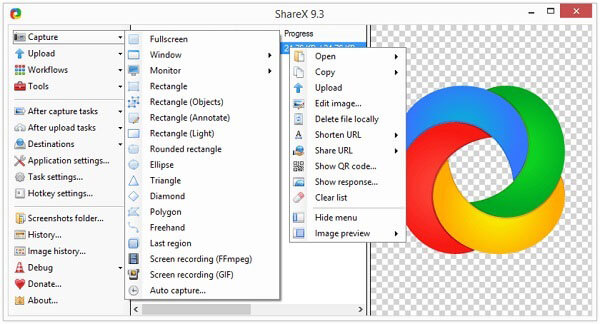
ShareX ist ein weiterer Open-Source-Bildschirmrekorder für den PC. Zusätzlich zur Bildschirmaufzeichnung können auch Scroll-Screenshots erstellt werden. Sie können damit den Vollbildmodus, ein Fenster oder einen benutzerdefinierten Bereich erfassen.
- Vorteile
- 1. Bearbeiten Sie die Videoaufnahme nach der Aufnahme.
- 2. Fügen Sie anpassbare Verknüpfungen hinzu.
- 3. Bildschirm mit Anmerkungen erfassen.
- Nachteile
- 1. Die Einrichtung ist zu kompliziert.
- 2. Der Editor ist eher simpel.
- 3. Es ist nur mit Windows-Benutzern kompatibel, nicht für Mac. (Bekommen ShareX für Mac hier.)
Top 4: CamStudio
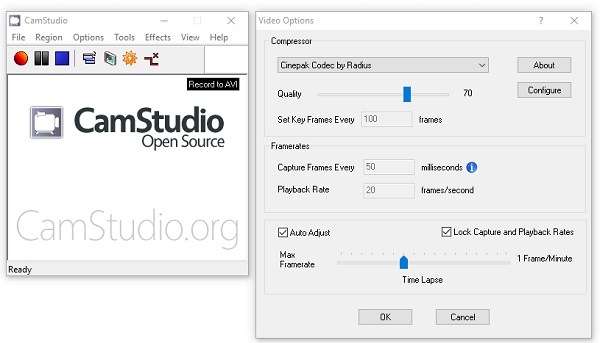
CamStudio ist ein Open-Source-Bildschirmrekorder für Windows 7/XP/Vista. Wenn Sie nach einem kompakten Bildschirmrekorder suchen, ist er eine gute Option. Dank der übersichtlichen Benutzeroberfläche können Sie schnell finden, was Sie suchen.
- Vorteile
- 1. Nutzen Sie alle Funktionen kostenlos.
- 2. Sehr leicht zu verstehen.
- 3. Kein Aufnahmezeitlimit.
- Nachteile
- 1. Bei der Installation wird zusätzliche Software heruntergeladen.
- 2. Es werden nur zwei Ausgabeformate unterstützt.
Top 5: Capture

Captura ist die Open-Source-Videoaufnahmesoftware, die durch Spenden unterstützt wird. Es ist auf GitHub unter den Bedingungen der MIT-Lizenz verfügbar. Darüber hinaus werden mehr als 30 Sprachen unterstützt. Alles, was Sie brauchen, ist ein PC.
- Vorteile
- 1. Bieten Sie eine portable Version an.
- 2. Nehmen Sie Video, Audio, Bildschirm, Webcam usw. auf.
- 3. Völlig kostenlos ohne Werbung.
- Nachteile
- 1. Es erfordert .NET 4.7.2.
Teil 2: Beste Alternative zum Open Source Screen Recorder
Offensichtlich haben Open-Source-Bildschirmrekorder einige Nachteile, wie eine schlechte Ausgabequalität. Wenn es Ihnen etwas ausmacht, Apeaksoft Screen Recorder ist eine gute Alternative.
Und Sie können diese Software verwenden, um Schnappschüsse zu machen, Ihre Aufnahmevideos zu schneiden und zu bearbeiten. Es unterstützt auch einen reibungslosen und sicheren Aufnahmeprozess für Video und Audio Voice-Over-Aufnahme. Wenn Sie außerdem den Prozess oder die Dauer der Aufnahme planen möchten, können Sie auch die Zeitplanfunktion von Screen Recorder verwenden.

4,000,000+ Downloads
Nehmen Sie Bildschirm, Videos, Gameplay und mehr mit einem Klick auf.
Verbessern Sie die Bildschirmaufnahmequalität mithilfe fortschrittlicher Technologie.
Stellen Sie umfangreiche benutzerdefinierte Optionen bereit.
Bieten Sie zahlreiche Bonusfunktionen wie Videobearbeitung.
So nehmen Sie den Bildschirm mit der besten Qualität auf
Schritt 1 Holen Sie sich den besten Bildschirmrekorder
Starten Sie die beste Alternative zum Open-Source-Bildschirmrekorder, sobald Sie ihn auf Ihrem PC installiert haben. Für Mac-Benutzer laden Sie die spezielle Version herunter. Wählen Video Recorder von der Home-Oberfläche.

Schritt 2 Bildschirm aufzeichnen
Die Benutzeroberfläche besteht aus vier Abschnitten:
Display: Nehmen Sie alles auf Ihrem Bildschirm auf.
Webcam: Nehmen Sie Ihr Gesicht über die Webcam auf.
System Klang: Nehmen Sie Audio von Ihrem System auf.
Mikrofon: Fügen Sie Ihre Stimme über ein Mikrofon hinzu.
Aktivieren oder deaktivieren Sie jeden Abschnitt je nach Bedarf. Klicken Sie anschließend auf Einstellungen Taste zum Öffnen der Voreinstellungen Dialog. Passen Sie dann die Optionen für Ausgabe, Hotkeys und mehr an.
Sobald der Bildschirm, den Sie aufnehmen möchten, fertig ist, klicken Sie auf REC Taste. Während des Vorgangs können Sie mit dem Text und Bilder hinzufügen Kugelschreiber Werkzeug oder machen Sie einen Screenshot mit dem Zimmer .

Schritt 3 Bildschirmaufnahme exportieren
Klicken Sie auf die Stoppen Klicken Sie auf die Schaltfläche, wenn die Bildschirmaufnahme beendet ist. Dann erscheint das Vorschaufenster. Drücke den Play Klicken Sie auf die Schaltfläche, um die Aufnahme zu überprüfen und zu verwenden Beschneiden Werkzeug zum Entfernen nicht benötigter Frames. Zum Schluss drücken Sie die Gespeichert Schaltfläche, um die Bildschirmaufnahme auf Ihre Festplatte zu exportieren.

Außerdem ist dieser Recorder auch großartig HD-Bildschirmrekorder das kann Ihnen helfen, Videos mit der besten Qualität aufzunehmen.
Die Leute fragen auch:Teil 3: FAQs zum Open Source Screen Recorder
Wie nehme ich kostenlos ein Video von meinem Computerbildschirm auf?
Open-Source-Bildschirmrekorder können Ihren Bildschirm aufzeichnen und kostenlos als Video speichern. Sie sollten jedoch die Bewertungen suchen und lesen, bevor Sie ein kostenloses Tool installieren, da es einige Fehler oder Mängel aufweisen kann.
Verfügt Windows 11 über eine Videoaufnahme?
Ja, Microsoft hat die Game DVR-Funktion in Windows 11 eingeführt. Standardmäßig ist dies der Game Recorder auf Xbox One. Jetzt können Sie es unter Windows 11 verwenden. Zusätzlich zum Gameplay können Sie Ihren Bildschirm und Ihre Videos erfassen.
Mit welchem Programm zeichnen YouTubers Ihren Computerbildschirm auf?
Es gibt viele Bildschirmrekorder auf dem Markt. Allerdings bevorzugen YouTuber laut einer aktuellen Umfrage mehrere Programme. OBS Studio kann zum Beispiel den Bildschirm aufnehmen und die Aufnahmen kostenlos auf YouTube hochladen.
Fazit
In diesem Beitrag werden die 5 besten Open-Source-Bildschirmrekorder für Windows 11/10/8/7/XP und Mac OS X/11/12/13/14/15 vorgestellt. Alle sind kostenlos nutzbar und haben kein Wasserzeichen oder Längenlimit. Der kostenlose Online-Bildschirmrekorder von Apeaksoft beispielsweise kann Ihren Bedarf ohne Installation decken. Wenn Sie Open-Source-Projekte nicht mögen, ist der Apeaksoft-Bildschirmrekorder die beste Alternative. Im Vergleich zu Freeware bietet er nützlichere Tools. Bessere Empfehlungen oder andere Fragen? Bitte hinterlassen Sie unter diesem Beitrag eine Nachricht.




